 tutoriels informatiques
tutoriels informatiques
 connaissances en informatique
connaissances en informatique
 Slack : ce lien ne peut pas être ouvert
Slack : ce lien ne peut pas être ouvert
Slack : ce lien ne peut pas être ouvert
Nous ne voulons pas que les utilisateurs soient confus lorsque Sack ne peut pas ouvrir un lien. Dans cet article, nous explorerons les moyens de résoudre ce problème. Si vous rencontrez une situation similaire, consultez les solutions proposées dans cet article pour résoudre rapidement le problème.
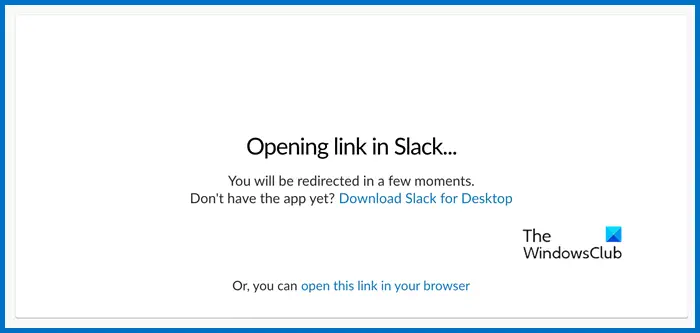
Pourquoi mon Slack ne fonctionne-t-il pas ?
Si Slack ne fonctionne pas correctement, vous souhaiterez peut-être vérifier certains facteurs courants. Vérifiez d'abord la connexion Internet car l'application nécessite un réseau stable. Ensuite, vérifiez si le cache et les cookies sont corrompus, puis vérifiez l'état du serveur Slack pour effacer tout pare-feu ou programme antivirus susceptible d'interférer. Les utilisateurs peuvent également essayer de réinitialiser l'application ou d'effectuer une nouvelle installation.
Correction Nous ne pouvons pas ouvrir ce lien dans l'erreur Slack
Si vous ne parvenez pas à ouvrir les liens dans Slack, suivez les solutions mentionnées ci-dessous :
Examinons ces solutions de plus près dans notre conversation.
1] Vérifiez que le lien fonctionne correctement
Avant de résoudre le problème, veuillez vérifier le format du lien pour éviter les risques de sécurité. Même des erreurs mineures peuvent empêcher l’ouverture d’un lien.
2] Vérifier les autorisations
S'il n'y a aucun problème avec le lien, l'étape suivante résoudra tout problème d'accès potentiel. Le contenu lié (tel qu'un fichier ou une page Web) peut nécessiter une autorisation pour afficher le contenu, et sans autorisation, le lien ne peut pas être ouvert. Par conséquent, assurez-vous que vous disposez des autorisations nécessaires pour accéder au contenu lié, puis passez à d’autres solutions de dépannage.
3] Assurez-vous qu'Internet fonctionne correctement
Une autre méthode de dépannage préventif consiste à vérifier la vitesse de votre connexion Internet. Utilisez un testeur de vitesse Internet pour vous assurer que votre connexion fonctionne correctement, car une connexion lente ou instable peut entraîner des problèmes d'ouverture des liens. Si cela se produit, les utilisateurs peuvent essayer d'actualiser la connexion ou d'utiliser un navigateur Web Windows.
4] Vider le cache du navigateur
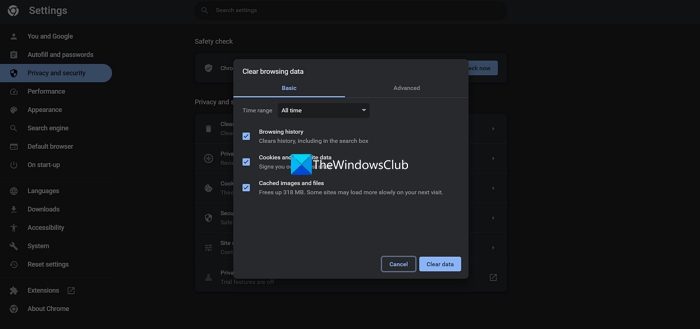
Les caches sont utiles, mais ils sont connus pour être corrompus et donner lieu à toutes sortes de problèmes. Un lien lâche qui ne peut pas être ouvert peut également être dû à la même raison.
Nous vous recommandons de vider le cache de votre navigateur pour résoudre ce problème.
5] Désactivez les extensions de navigateur
Si vous utilisez une extension de navigateur telle qu'un bloqueur de publicités ou une extension de confidentialité, elle peut interférer avec l'ouverture des liens. Il est recommandé de les désactiver un par un pour voir lequel est à l'origine du problème. Une fois que vous connaissez le coupable, désactivez-le et croisez les doigts pour que votre problème soit résolu
6]Mettre à jour le temps libre
Les bugs ou problèmes dans les applications sont un aspect très courant derrière de tels problèmes et l'aide technique derrière l'écran est toujours mise à jour pour les résoudre. Assurez-vous donc de toujours utiliser la dernière version de n'importe quelle application, y compris Slack, pour une expérience meilleure et sans problème
Lire : Trucs et astuces Slack pour gérer les discussions en petite équipe
7] Réinstaller Slack
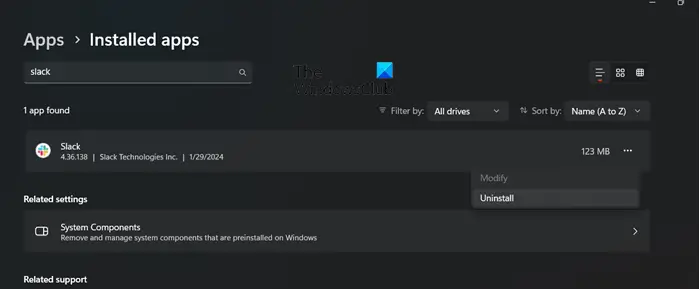
Si Slack ne fonctionne toujours pas correctement, essayez de réinitialiser l'application depuis le Microsoft Store. Pour ce faire, appuyez sur Win+I pour ouvrir les paramètres, accédez à la section Applications et recherchez Slack. Une fois ouvert, cliquez sur l'option de réinitialisation et redémarrez votre appareil. Si le problème persiste, essayez de réinstaller l'application.
8] Contactez le support informatique
Enfin et surtout, si vous manquez de temps ou si vous utilisez l'application dans un environnement d'entreprise, veuillez contacter l'équipe d'assistance informatique pour résoudre le problème. Ils peuvent être en mesure de fournir des conseils spécifiques ou d’enquêter sur tout problème potentiel de réseau.
Lire : L’authentification laxiste à deux facteurs ne fonctionne pas
Slack n'est-il plus gratuit ?
Sack propose aux utilisateurs une gamme variée de forfaits pour répondre à différents besoins et préférences. Parmi ces options, des forfaits gratuits et payants sont disponibles. Le forfait gratuit est un excellent point d’entrée, offrant des fonctionnalités de base adaptées aux besoins des petites équipes. Les forfaits payants, en revanche, développent une suite de fonctionnalités plus complète, introduisant des fonctionnalités supplémentaires.
Lire aussi : Les notifications Slack ne fonctionnent pas sous Windows 11.
Ce qui précède est le contenu détaillé de. pour plus d'informations, suivez d'autres articles connexes sur le site Web de PHP en chinois!

Outils d'IA chauds

Undresser.AI Undress
Application basée sur l'IA pour créer des photos de nu réalistes

AI Clothes Remover
Outil d'IA en ligne pour supprimer les vêtements des photos.

Undress AI Tool
Images de déshabillage gratuites

Clothoff.io
Dissolvant de vêtements AI

Video Face Swap
Échangez les visages dans n'importe quelle vidéo sans effort grâce à notre outil d'échange de visage AI entièrement gratuit !

Article chaud

Outils chauds

Bloc-notes++7.3.1
Éditeur de code facile à utiliser et gratuit

SublimeText3 version chinoise
Version chinoise, très simple à utiliser

Envoyer Studio 13.0.1
Puissant environnement de développement intégré PHP

Dreamweaver CS6
Outils de développement Web visuel

SublimeText3 version Mac
Logiciel d'édition de code au niveau de Dieu (SublimeText3)

Sujets chauds
 Pourquoi ne puis-je pas m'inscrire à l'échange Bitget Wallet ?
Sep 06, 2024 pm 03:34 PM
Pourquoi ne puis-je pas m'inscrire à l'échange Bitget Wallet ?
Sep 06, 2024 pm 03:34 PM
Il existe diverses raisons pour lesquelles il est impossible de s'inscrire à l'échange BitgetWallet, notamment les restrictions de compte, les régions non prises en charge, les problèmes de réseau, la maintenance du système et les pannes techniques. Pour vous inscrire à l'échange BitgetWallet, veuillez visiter le site officiel, remplir les informations, accepter les conditions, terminer l'inscription et vérifier votre identité.
 Impossible de recevoir le code de vérification lors de la connexion avec okx
Jul 23, 2024 pm 10:43 PM
Impossible de recevoir le code de vérification lors de la connexion avec okx
Jul 23, 2024 pm 10:43 PM
Les raisons pour lesquelles vous ne pouvez pas recevoir le code de vérification lors de la connexion à OKX incluent : les problèmes de réseau, les problèmes de paramètres du téléphone mobile, l'interruption du service SMS, le serveur occupé et les restrictions de demande de code de vérification. Les solutions sont les suivantes : attendez pour réessayer, changez de réseau et contactez le service client.
 Pourquoi ne puis-je pas me connecter au site officiel de MEXC (Matcha) ?
Dec 07, 2024 am 10:50 AM
Pourquoi ne puis-je pas me connecter au site officiel de MEXC (Matcha) ?
Dec 07, 2024 am 10:50 AM
La raison pour laquelle vous ne parvenez pas à vous connecter au site Web de MEXC (Matcha) peut être due à des problèmes de réseau, à la maintenance du site Web, à des problèmes de navigateur, à des problèmes de compte ou à d'autres raisons. Les étapes de résolution incluent la vérification de votre connexion réseau, la vérification des annonces du site Web, la mise à jour de votre navigateur, la vérification de vos informations de connexion et le contact du service client.
 Pourquoi ne puis-je pas me connecter au site officiel de gate.io ?
Aug 19, 2024 pm 04:58 PM
Pourquoi ne puis-je pas me connecter au site officiel de gate.io ?
Aug 19, 2024 pm 04:58 PM
Les raisons pour lesquelles Gate.io ne peut pas se connecter à son site officiel incluent : des problèmes de réseau, de maintenance du site Web, des problèmes de navigateur, des paramètres de sécurité, etc. Les solutions sont les suivantes : vérifier la connexion réseau, attendre la fin de la maintenance, vider le cache du navigateur, désactiver les plug-ins, vérifier les paramètres de sécurité et contacter le service client.
 Impossible de recevoir le code de vérification lors de la connexion à Ouyiokex
Jul 25, 2024 pm 02:43 PM
Impossible de recevoir le code de vérification lors de la connexion à Ouyiokex
Jul 25, 2024 pm 02:43 PM
Raisons et solutions pour ne pas recevoir le code de vérification de connexion OKEx : 1. Problèmes de réseau : vérifiez la connexion réseau ou changez de réseau ; 2. Paramètres du téléphone mobile : activez la réception de SMS ou ajoutez OKEx à la liste blanche 3. Envoi du code de vérification Restrictions : réessayez plus tard ou contactez le service client ; 4. Encombrement du serveur : réessayez plus tard ou utilisez d'autres méthodes de connexion pendant les périodes de pointe. 5. Gel du compte : contactez le service client pour résoudre le problème. Autres méthodes : 1. Code de vérification vocale ; 2. Plateforme de code de vérification tierce ; 3. Contacter le service client.
 La plateforme de trading Ouyiokex ne peut pas être ouverte
Jul 24, 2024 pm 01:30 PM
La plateforme de trading Ouyiokex ne peut pas être ouverte
Jul 24, 2024 pm 01:30 PM
Les raisons pour lesquelles la plateforme de trading Okex n'est pas accessible incluent : des problèmes de réseau, des pannes de sites Web, des problèmes de navigateur, des pannes de plateforme et d'autres facteurs. Les solutions incluent : vérifier le réseau, vider le cache du navigateur, mettre à jour le navigateur, désactiver les plug-ins, changer d'appareil et contacter le service client.
 Comment résoudre le problème de la 'Erreur du signe de la clé de tableau non définie' lors de l'appel d'alipay easysdk à l'aide de PHP?
Mar 31, 2025 pm 11:51 PM
Comment résoudre le problème de la 'Erreur du signe de la clé de tableau non définie' lors de l'appel d'alipay easysdk à l'aide de PHP?
Mar 31, 2025 pm 11:51 PM
Description du problème Lors de l'appel d'Alipay Easysdk en utilisant PHP, après avoir rempli les paramètres en fonction du code officiel, un message d'erreur a été signalé pendant l'opération: "UNDEFINED ...
 Pourquoi ne puis-je pas me connecter au site officiel de Huobi ?
Aug 12, 2024 pm 04:09 PM
Pourquoi ne puis-je pas me connecter au site officiel de Huobi ?
Aug 12, 2024 pm 04:09 PM
Les raisons pour lesquelles vous ne parvenez pas à vous connecter au site officiel de Huobi incluent : la vérification de la connexion réseau et la suppression du cache du navigateur. Le site Web peut être en maintenance ou en mise à jour. En raison de problèmes de sécurité (par exemple, adresse IP bloquée ou compte gelé). L'adresse du site Web saisie est incorrecte. Peut être restreint dans votre région. Autres problèmes techniques.





